Erschien vor relativ kurzer Zeit neues Mozilla Firefox 43 begann standardmäßig damit, nicht fertiggestellte Erweiterungen zu blockieren. Diese Lösung wurde von den Entwicklern implementiert, um die Browsersicherheit zu erhöhen.
Allerdings für die meisten Benutzer. Wer bevorzugt den Browser? Mozilla Firefox Mir gefiel dieses neue Produkt nicht, weil es einige Unannehmlichkeiten verursachen könnte. In diesem Artikel erfahren Sie, wie Sie Erweiterungen aktivieren. mozile.
Was ist eine Erweiterung?
Die Erweiterung ist eine kleine Anwendung, die die Funktionalität und Benutzerfreundlichkeit des Browsers verbessert. Sie können beispielsweise ein Programm installieren, das lästige Werbung und Spam beim Besuch von Websites blockiert, oder das Standard-Erscheinungsbild des Browsers in ein kreativeres Erscheinungsbild usw. ändern.
Add-ons werden in drei Haupttypen unterteilt:
- Erweiterungen.
Ermöglicht das Hinzufügen zusätzliche Funktionen für eine Suchmaschine oder ersetzen Sie sie durch die in anderen Browsern verfügbaren. Mit Add-ons können Sie Anzeigen oder Websites blockieren, die Inhalte enthalten Mögliche Gefahr PC, sowie das Herunterladen von Videos von jeder Ressource oder die Integration in soziale Netzwerke.
Sie ermöglichen es Ihnen, den Standardhintergrund der Suchmaschine zu ändern sowie das Erscheinungsbild oder die Position von Schaltflächen und Bedienfeldern optisch zu ändern. 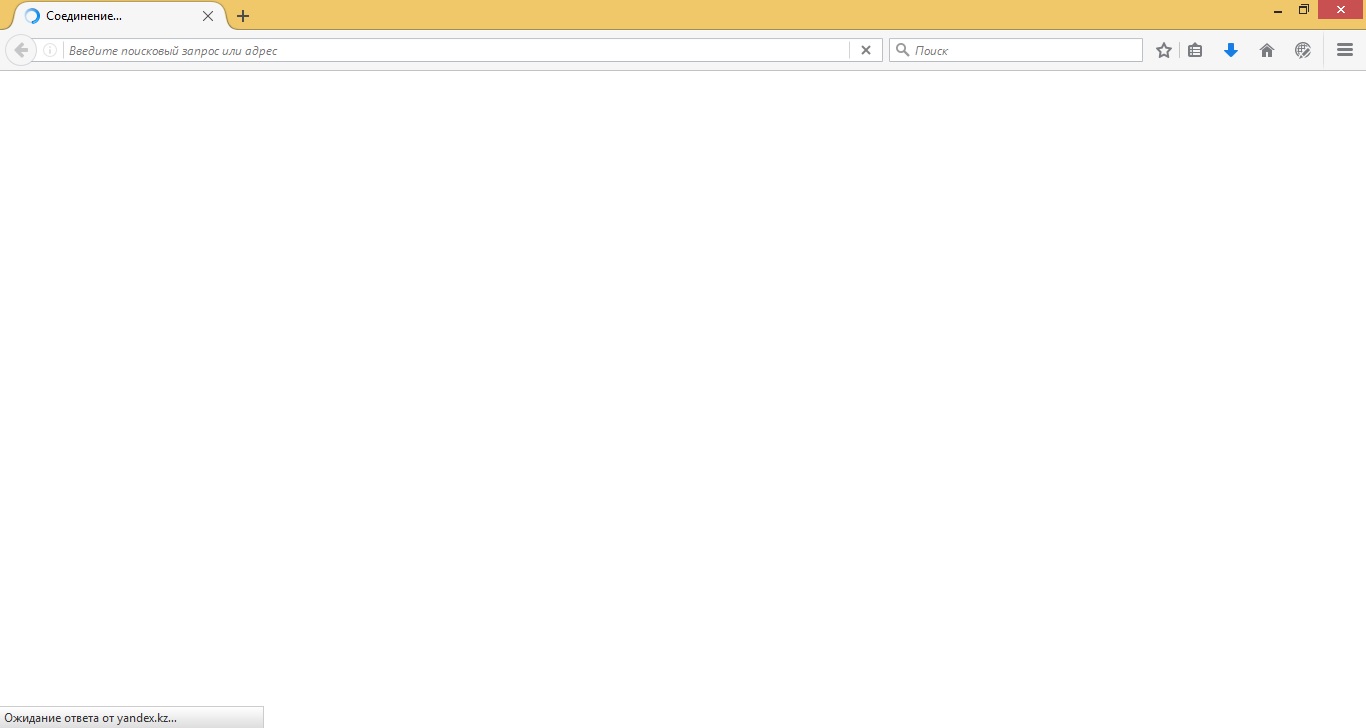
- Plugin.
Ermöglicht dem Benutzer die größtmögliche Interaktion verschiedene Typen Internetinhalte wie Videos, Spiele, Musik usw.
Der Benutzer kann diese Erweiterungen aus dem Mozilla-Suchmaschinenkatalog herunterladen. IN diesem Katalog Alle Programme werden getestet und auf Schadsoftware überprüft.
Allerdings in letzte Version Mozillas blockieren sogar Programme, die im Verzeichnis enthalten sind.
Um Verbesserungen zu installieren, müssen Sie die erzwungene Methode verwenden. Im Folgenden finden Sie mehrere Methoden zum Erzwingen der Installation. 
Methode Nr. 1:
- Melden Sie sich bei Mozilla an
- Geben Sie about:config in die Adressleiste ein.
- Drücken Sie den Knopf
- Nachdem das Sicherheitsfenster geöffnet wurde, stimmen Sie den Bedingungen zu.
Methode Nummer 2:
- Gehen Sie zum Einstellungsfeld.
- Suchen Sie xpinstall.signatures.required.
- Klicken Sie mehrmals mit der linken Maustaste.
- Nachdem sich der Eintrag auf „false“ ändert, können Sie die Verbesserungen installieren.
Nach solchen Manipulationen können Sie installieren Mozilla-Browser Firefox 43 bietet verschiedene Add-ons, die für den Benutzer relevant sind. Allerdings ist in diesem Fall Vorsicht geboten, da von solchen Installationen eine potenzielle Gefahr ausgehen kann.
Der Benutzer sollte auch berücksichtigen, dass bei der Veröffentlichung des nächsten Suchmaschinen-Updates alle zuvor festgelegten Parameter zurückgesetzt werden.
Firefox ist immer noch mein Lieblingsbrowser und Standardbrowser. Trotz aller seltsamen Entscheidungen der Entwickler gibt es immer noch alternative Lösungen, um diese zu umgehen. Ab Version 43 blockiert Firefox standardmäßig die Installation nicht signierter Add-ons. Natürlich geschah dies mit den besten Absichten, um unsere Sicherheit zu gewährleisten und die Verbreitung bösartiger Add-Ons und ähnliches hochtrabendes Blabla zu verhindern. Add-on-Entwickler müssen sie zur Prüfung und Genehmigung an Mozilla senden. Anschließend können Add-ons über den offiziellen Katalog bereitgestellt werden.Vielen Benutzern gefiel diese Innovation nicht, auch mir. Ich verwende zum Beispiel mehrere alte, aber immer noch recht funktionierende Add-Ons, deren Entwicklung vor vielen Jahren eingestellt wurde. Und ich selbst ändere einige Ergänzungen entsprechend meinen Bedürfnissen; natürlich wird die digitale Signatur nach solchen Änderungen ungültig. Glücklicherweise haben die Entwickler dann in den Browsereinstellungen eine Option hinterlassen, mit der Sie die Überprüfung deaktivieren können digitale Signaturen installierte Add-Ons.
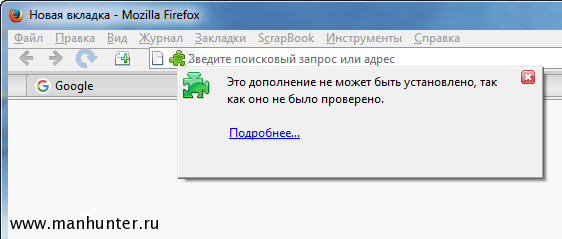
Ab Version 48 ist das Freebie weg, Firefox akzeptiert diesen Parameter nicht mehr. Unabhängig vom Wert wird beim Versuch, eine nicht signierte Erweiterung zu installieren, eine Gefahrenwarnung angezeigt und die Installation blockiert. Es gibt jedoch eine Möglichkeit, weiterhin Erweiterungen von Drittanbietern zu installieren Firefox-Browser.
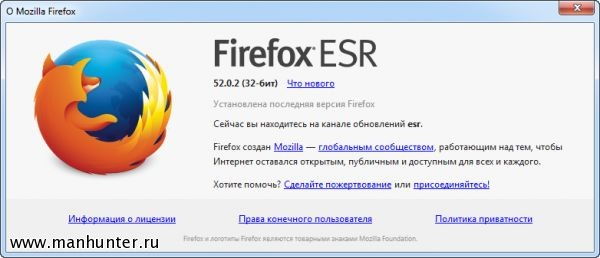
Zuerst müssen Sie wechseln Firefox-Updates zum ESR-Kanal (Extended Support Release). Dies ist eine erweiterte Supportversion des Browsers, die für den Einsatz in Organisationen konzipiert ist. Wird direkt über dem aktuellen installiert Firefox-Versionen, alle Einstellungen bleiben erhalten, nichts geht schief.
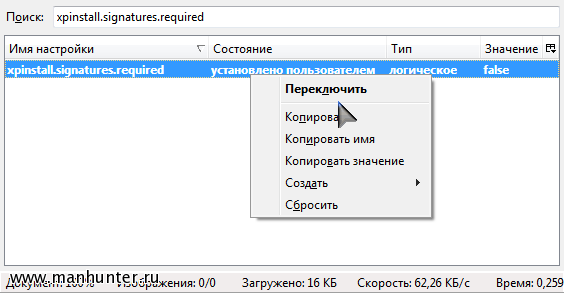
Gehen Sie nun zur Einstellungsseite, indem Sie etwas in die Adressleiste eingeben about:config. Dort finden wir den Parameter xpinstall.signatures.required und doppelklicken Sie, um den Wert auf zu ändern FALSCH. Das ist alles, jetzt können Sie problemlos alle Updates installieren, auch nicht signierte oder geänderte. Eine weitere idiotische Macke der „effektiven Manager“ von Firefox wurde erfolgreich überwunden.
Browser-Erweiterungen, einschließlich Firefox, erfreuen sich bei Benutzern großer Beliebtheit. Mit ihrer Hilfe erhält der Webbrowser zusätzliche Funktionalität, anpassbar an spezifische Bedürfnisse.
Anweisungen
Wählen Sie im angezeigten Fenster die Registerkarte „Add-Ons herunterladen“. Auf der sich öffnenden Seite können Sie Erweiterungen aus den Abschnitten „Empfohlen“ und „Immer beliebter“ auswählen.
Mozilla arbeitet seit langem daran, die Unterstützung für WebExtensions in Firefox zu implementieren, wodurch der Browser mit verschiedenen ursprünglich für entwickelten Erweiterungen funktioniert Google Chrome und kompatible Browser. Mit anderen Worten: Die Chrome-Erweiterung kann in Firefox verwendet werden.
Anfänglich stabile Version Das Unternehmen wird WebExtensions in Firefox 48 Stable einführen, dessen Veröffentlichung für den 2. August dieses Jahres geplant ist. Zwar warnten die Entwickler, dass das erreichte Ergebnis zwar der erste wesentliche Schritt in Richtung des Ziels sei, eine vollständige Kompatibilität mit Chrome-Erweiterungen im neuen Firefox jedoch noch nicht zu erwarten sei.
Aber selbst in dieser Form ermöglicht die WebExtensions-Technologie Firefox-Benutzern, viele verschiedene Chrome-Erweiterungen im Browser zu installieren. Und jetzt verraten wir Ihnen, wie das geht.
Also, wie man es installiert Chrome-Erweiterung im Firefox?
Zunächst stellen wir noch einmal fest, dass Firefox 48 viele verschiedene Chrome-Erweiterungen unterstützt, jedoch nicht alle auf einmal. Dies liegt wiederum daran, dass sich die Funktion in der Entwicklung befindet (und mit 1 natürlich noch lange nicht funktionieren wird). Darüber hinaus unterstützt der Firefox-Browser einige Funktionen einiger Erweiterungen, die Chrome unterstützt, nicht.
Nun eigentlich zum Punkt:
- Installieren des Chrome Store Foxified-Add-ons
Installieren Sie zunächst ein spezielles Add-on Chrome Store Foxified (CSF), das für die Konvertierungs- und Installationsprozesse von Erweiterungen verantwortlich sein wird. Link zur Seite im offiziellen Katalog Mozilla-Add-ons – Hier . Nachdem Sie dieses Add-on im Chrome Extension Store installiert haben und es über Firefox öffnen, ändert es automatisch die Standardschaltfläche „ “ auf der Seite der ausgewählten Erweiterung. Installieren " An " Zu Firefox hinzufügen” (ZU FIREFOX HINZUFÜGEN).
- Chrome-Erweiterungen in Firefox installieren
Gehen Sie zum Abschnitt „ Erweiterungen Wählen Sie im Chrome-Onlineshop die gewünschte Erweiterung aus und klicken Sie auf die Schaltfläche „ Zu Firefox hinzufügen „. Als nächstes, abhängig von den Einstellungen, die Sie gerade installiert haben Firefox-Add-ons, wird die Erweiterung entweder automatisch installiert oder Sie installieren sie manuell. CSF kann auch installiert werden Firefox-Erweiterungen Chrome in Form von temporären Ergänzungen (Add-ons) für die Dauer einer Browsersitzung. Einfach ausgedrückt: Nach dem Schließen des Browsers werden solche temporär installierten Add-on-Erweiterungen automatisch entfernt.
Die Option ist nicht ganz bekannt, aber durchaus nützlich. Zum Beispiel für den Fall, dass Sie nur sehen möchten, wie diese oder jene Chrome-Erweiterung in Ihrem Firefox funktioniert. Dies ist auch nützlich, wenn Sie Probleme beim Laden der Erweiterung haben, weil eine vorherige Autorisierung erforderlich ist Konto Mozilla.
Nachdem Sie die Taste „ Zu Firefox hinzufügen„Oben auf dem Bildschirm erscheint eine Benachrichtigungszeile mit zwei Schaltflächen wie diesen:
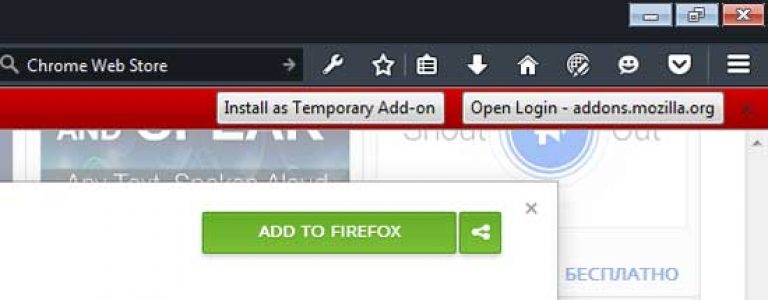
Die erste sieht die vorübergehende Nutzung der Erweiterung nach der Installation vor, die zweite die dauerhafte Nutzung, jedoch nur nach Autorisierung über ein Mozilla-Konto. Chrome Store Foxified-Add-ons können so konfiguriert werden, dass sie automatisch die temporäre Installation von Chrome-Erweiterungen auswählen. Um dies zu tun in „ Einstellungen „Firefox-Auswahlbereich“ Add-ons “, in der Liste der Erweiterungen, die wir finden Chrome Store Foxified , Drücken Sie den Knopf " Einstellungen „Scrollen Sie neben dem Programmnamen das Fenster nach unten und setzen Sie ein Häkchen in das Kontrollkästchen“ Unterschreiben Sie nicht “.
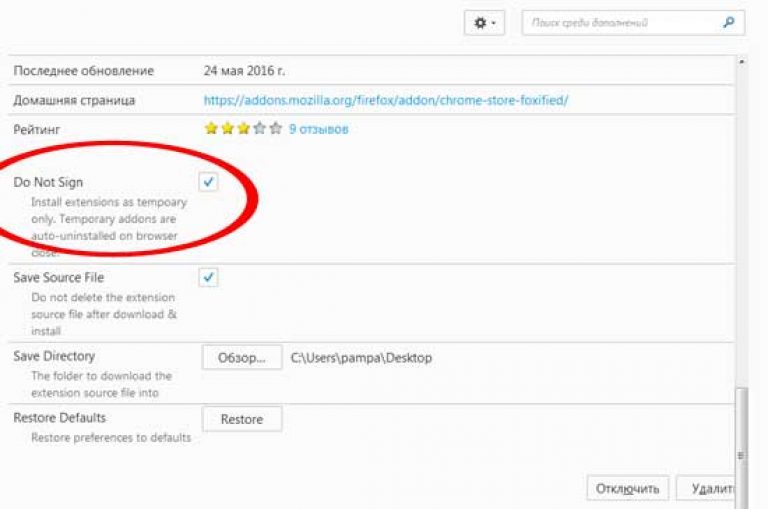
Der Mechanismus zum Installieren von Chrome-Erweiterungen im Firefox-Browser
Das CSF-Add-on lädt die ausgewählte Chrome-Erweiterung herunter und konvertiert sie aus dem Format crx (Google-Standardformat für Erweiterungen) zum Formatieren xpi (Standard-Mozilla-Format) und nimmt die erforderlichen Änderungen an der Datei vor manifest.json und Anpassung an die Firefox-Einstellungen und speichert die verarbeitete Datei dann auf dem Desktop Ihres PCs oder an einem anderen Ort, den Sie in den Add-on-Einstellungen angeben.




